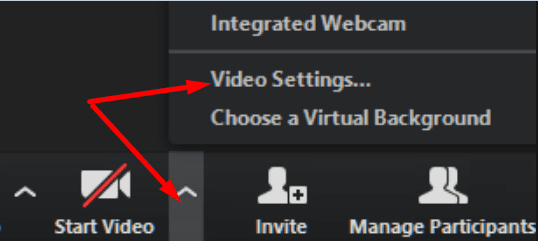Nếu máy ảnh Zoom của bạn bị lộn ngược hoặc sang một bên, điều này sẽ khiến bạn mỉm cười trước tiên. Vì một số lý do kỳ lạ, những hình ảnh ngược luôn rất thú vị khi xem. Nhưng nếu bạn đang tham dự một cuộc họp Zoom liên quan đến công việc, thì không có thời gian để bày ra vẻ mặt hài hước. Bạn cần khắc phục sự cố để mọi người không bị phân tâm bởi hình ảnh ngược và chú ý vào những gì bạn đang nói.
Cách sửa hình ảnh camera thu phóng ngược
xoay máy ảnh
Nếu máy ảnh Zoom của bạn bị lộn ngược hoặc sang một bên, rất có thể là do cài đặt hiện tại của bạn. Bạn có thể nhanh chóng thay đổi hướng camera trực tiếp từ cài đặt ứng dụng.
Không quan trọng bạn thực sự gắn webcam của mình như thế nào. Bạn luôn có thể kiểm tra hướng hình ảnh từ phần cài đặt. Sử dụng phương pháp sau trước khi cuộc họp bắt đầu.
- Nhấp vào ảnh hồ sơ của bạn và đi tới cài đặt.
- Sau đó chọn video.
- Trong bản xem trước máy ảnh, có một Xoay 90 ° quyền mua. Nhấp vào nó cho đến khi hình ảnh máy ảnh được hiển thị chính xác.
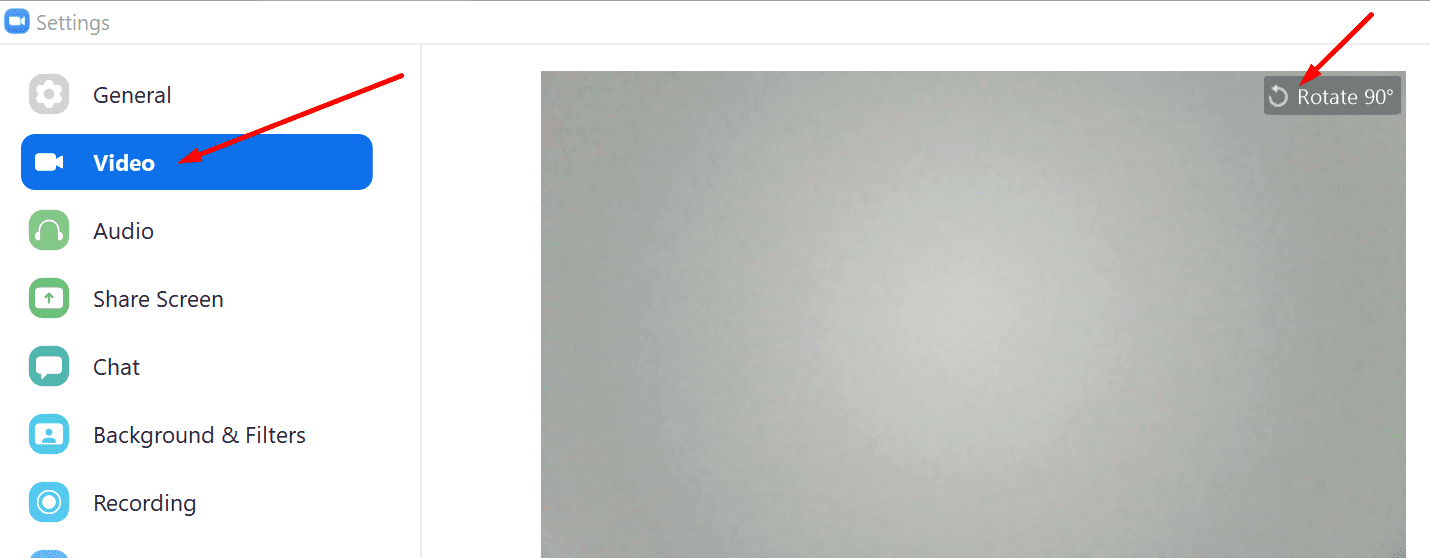
Nếu bạn đã tham gia một cuộc họp, các bước sau sẽ hơi khác một chút.
- Tìm tệp dừng video quyền mua. Bên cạnh nó là một mũi tên xuống.
-
Bấm vào mũi tên và chọn cài đặt video.

- Bản xem trước máy ảnh bây giờ sẽ xuất hiện trên màn hình.
- Đánh vào Xoay 90 ° để sửa hình ảnh của bạn.
Tại sao thu phóng video của tôi bị đảo ngược?
Nhiều người dùng cũng thắc mắc tại sao video của họ bị lộn ngược. Điều này trở nên rõ ràng khi anh ấy viết điều gì đó lên một tờ giấy và sau đó giơ nó lên máy ảnh. Chữ viết xuất hiện ngược.
Điều này là do tính năng Zoom phản chiếu video của bạn theo mặc định. Rốt cuộc, đây là hình ảnh sẽ trông như thế nào nếu bạn đang đứng trước gương. Tuy nhiên, nếu không thích, bạn có thể vào cài đặt video và bỏ chọn phản chiếu video của tôi.
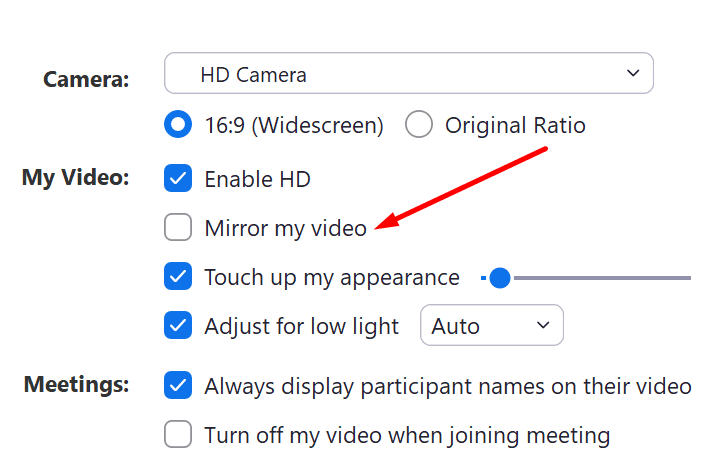
phần kết luận
Nếu máy ảnh Zoom của bạn bị lộn ngược, bạn có thể sử dụng tiện ích mở rộng Xoay 90 ° tùy chọn để hiển thị hình ảnh một cách chính xác. Mặt khác, nếu video của bạn bị lộn ngược, bạn có thể tắt tùy chọn phản chiếu video của mình.
Đó là tất cả, chúng tôi hy vọng hướng dẫn này hữu ích cho bạn. Nếu bạn muốn thêm bất cứ điều gì về chủ đề này, vui lòng gửi cho chúng tôi một bình luận bên dưới.